 画像を挿入
画像を挿入
![]()
図面シートにロゴ、QR コード、バーコードなどの JPG、PNG、GIF 画像を挿入し、拡大・縮小することができます。
-
 をクリックします。
をクリックします。 - 表示されるダイアログで、検索文字列を入力して画像ファイルを検索するか、リストから選択します。
- グラフィック領域に画像を配置するには、クリックしてドラッグします (画像の縦横比は維持されます)。
- 画像の位置を変更するには、クリックしてドラッグします。
ダイアログの [ドキュメントの参照] をクリックして、画像ファイルが既にアップロードされているドキュメントを参照することもできます。自分が所有しているか共有されている別の Onshape ドキュメントから画像を挿入すると、その画像がコピーされます。
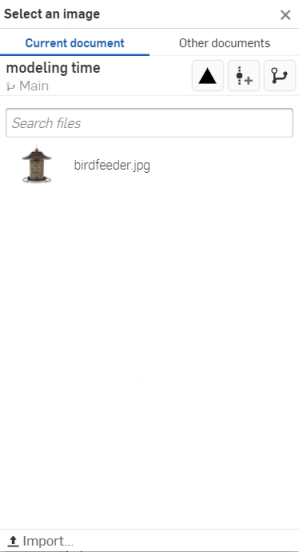
一覧に画像がない場合は、ダイアログの下部にある [インポート] オプションを使用して、文書に取り込みます。
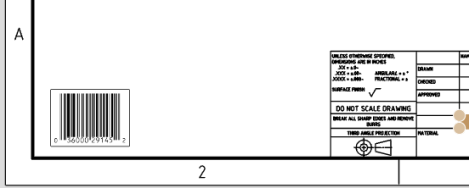
この点が表示されたら、直接クリックする必要はありません。マウスを移動して画像を配置し、カーソルが他のエンティティの近くを通過すると細い破線が表示されます。これらは、画像を整列できる推測線です。線が表示される場合には、クリックするだけで画像がその推測線に位置合わせされます。
ヒント
- 画像は可視可能な境界線なしで挿入されます。図面内のすべてのイメージの境界を一度に表示 (または非表示) するには、イメージのコンテキストメニュー ([イメージ境界を表示]/[イメージ境界を非表示]) を使用します。
- 右クリックして画像の [プロパティ] にアクセスします。ここで、画像を含めるシートを指定できます。また、別のドキュメントから画像を挿入した場合は、参照を表示できます。
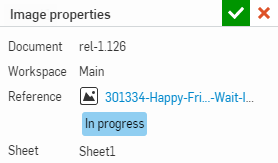
- 画像または図面ファイル (画像または .DXF/.DWG) を挿入するドキュメントを開きます。画像を右クリックし、[リンクされたドキュメントを開く] を選択します。
- ドキュメントから [画像] タブを削除すると、次回の更新時に図面から画像が削除されます。
- [ドキュメント] ページでインポートした図面に画像を挿入すると、リンクのない画像が作成されます。[ドキュメント] ページから画像を削除してから図面ワークスペースを更新しても、その画像は図面から削除されません。